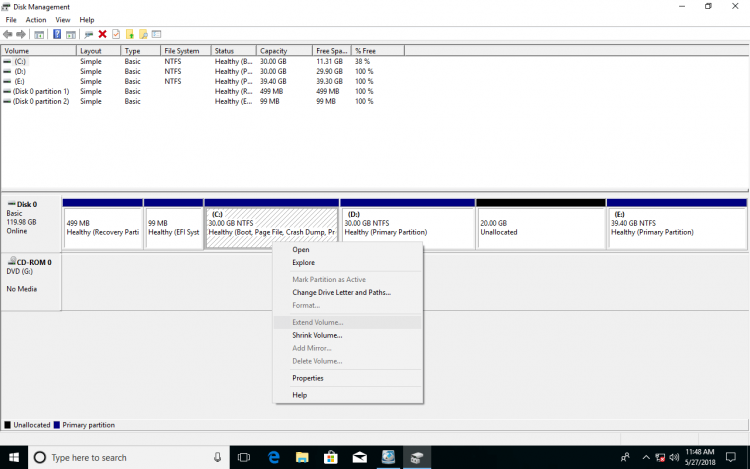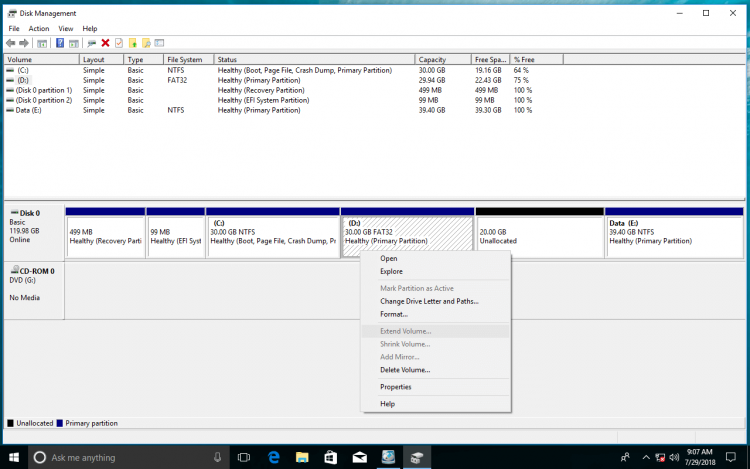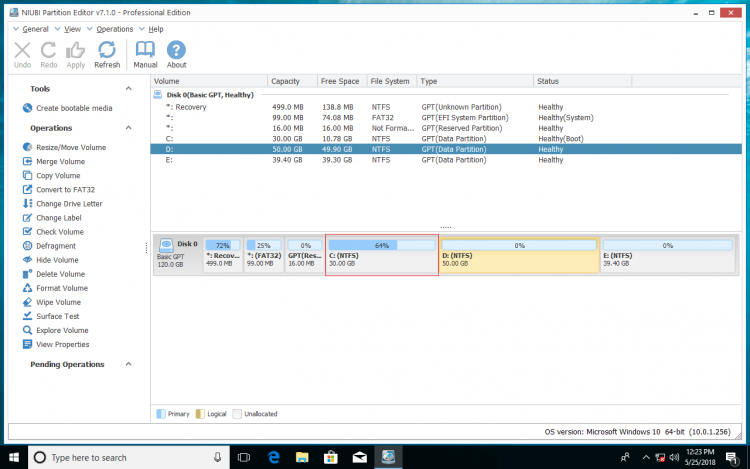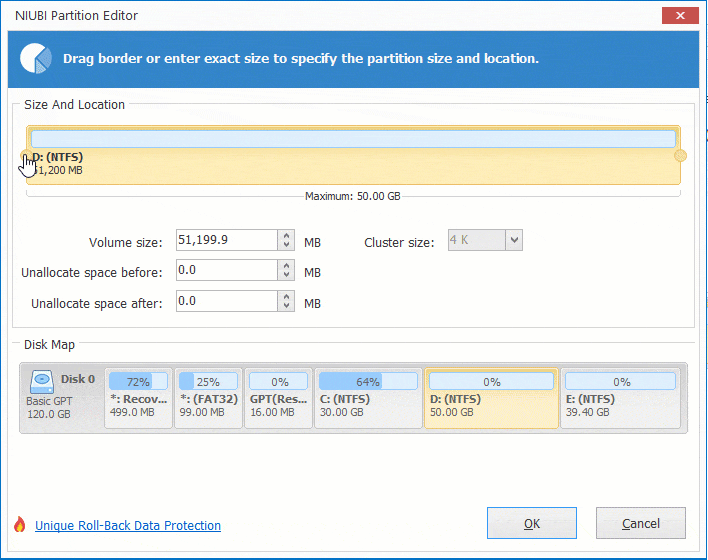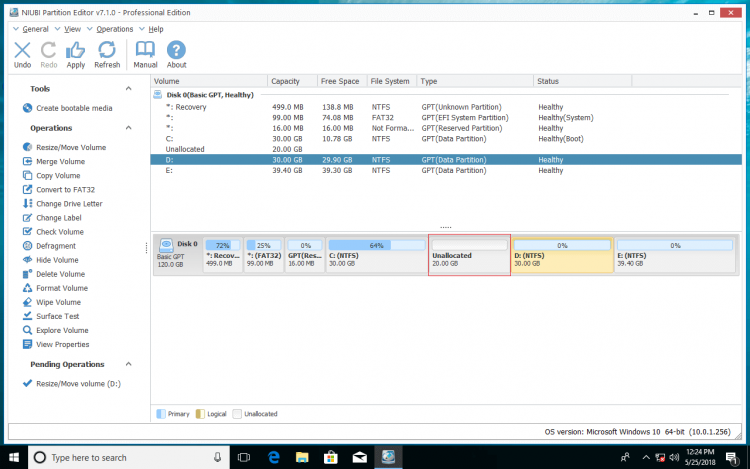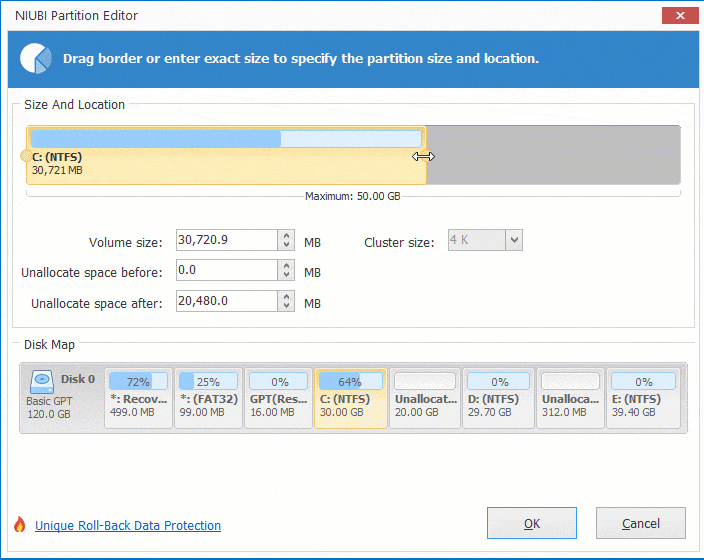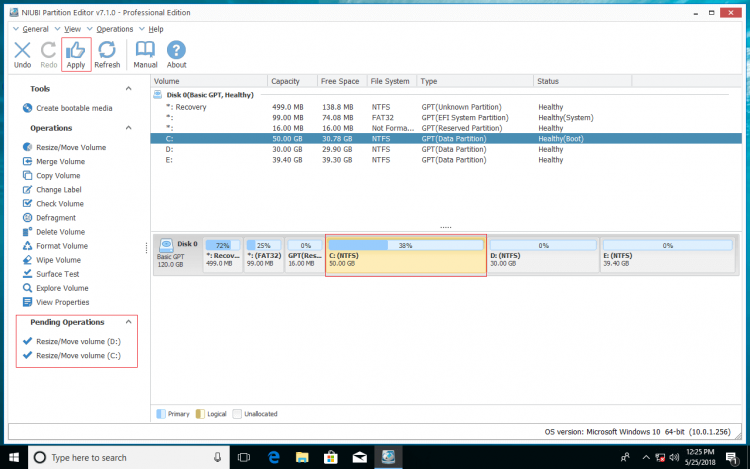Разширяване Windows 10 дял без загуба на данни
Когато устройството на твърдия диск се напълни, можете да го разширите, като свиете друго устройство, така че можете да решите този проблем без да инсталирате отново операционната система или да загубите данни. За да разширите дяла на твърдия диск Windows 10, има два варианта: Windows Управление на дискове и професионално partition editor софтуер.
В тази статия ще ви покажа подробни стъпки как да разширите дяла на Windows 10 32/64 бит и с двата инструмента.
Разширете дяла с управление на дискове
Windows 10 Помощната програма за управление на дискове има вградена функционалност Extend Volume за разширяване на дисковото устройство. Безопасно е и може да разширява поддържания дял в движение. Защо казах "поддържан" дял? Тъй като не всички твърди дискове могат да бъдат разширени.
По-добре от всички предишни Windows, Windows 10 форматира твърдия диск като GPT стил по подразбиране при инсталиране, така че няма ограничение между логически и първичен дял в MBR диск. Все пак има 2 сериозни ограничения, които причиняват не може да разшири дяла in Windows 10.
Ограничение 1 - не може да разшири дяла чрез свиване на друг
Shrink Volume може да създаде неразпределено пространство от дясната страна. Удължи том може да разшири дял само със съседно Неразпределено пространство от дясната страна. Например: когато свивате D, неразпределеното пространство се генерира от дясната страна на D, но за да удължите C устройството с разширяване на силата на звука, неразпределеното пространство трябва да е от лявата страна на D. Така че не може да удължи C устройство чрез свиване на D.
Ограничение 2 - може да се разшири само NTFS дял
Функциите за свиване и разширяване на обема поддържат само NTFS дял, така че FAT32 и други типове дялове не могат да бъдат разширени, дори ако има съседно неразпределено пространство от дясната страна. В тази ситуация се нуждаете от софтуер за разделяне на дискове на трети страни.
Как да разширите дяла с данни?
Ако искате да разширите устройството за данни като D, може да направите така:
- Архивирайте или прехвърлете всички файлове в диск E на друг дял.
- Натискане
намлява
на клавиатурата и щракнете Disk Management.
- Щракнете с десния бутон на диск E и изберете Изтриване на тома.
- Щракнете с десния бутон на диск D и изберете Удължи том.
- Просто кликнете Напред да завърши Удължи Wizard том.
Забележка: както ви показвам по-горе, ако диск D не е форматиран като NTFS, не можете да разширите този дял.
Как да разширите системния дял
Системният дял C е NTFS без съмнение, така че единствената опция за разширяване на системния дял с Windows 10 Управлението на дискове става чрез изтриване на съседното устройство D. Ако обаче сте инсталирали програми на този дял, НЕ е добра идея да получите съседно Неразпределено пространство чрез изтриване. Всички преки пътища на тези програми на работния плот, щракване с десния бутон или на друго място ще бъдат невалидни, дори ако преместите всички файлове в D в друг дял.
Защо да не стартирате софтуер за професионален дял? Задачата за разширяване на твърдия диск Windows 10 става много по-лесно и по-бързо.
Удължете твърдия диск със софтуер за дялове
Сравнявайки се с други инструменти за дялове, NIUBI Partition Editor е интегрирана с уникална 1 секунда технология за връщане, за да осигури непокътната система и данни. Освен това е много по-бърз поради специалния си алгоритъм за преместване на файлове. Така че тук ще ви покажа как да разширите дисковото устройство с NIUBI Partition Editor.
Сравняване с Windows 10 местно управление на дискове, NIUBI има много предимства, например:
- Както NTFS, така и FAT32 дяловете се поддържат за свиване и разширяване.
- Неразпределеното пространство може да се създаде от двете страни, когато се свива.
- Неразпределеното пространство от двете страни може да бъде обединено с дял.
- Ако Неразпределеното пространство не е съседно, NIUBI може да го премести.
Изтегли NIUBI Partition Editor, ще видите всички свързани дискове с графична конфигурация на дялове от дясната страна и всички налични операции към избрания диск или дял от лявата страна. (Недостъпните операции се скриват автоматично.) В моя Windows 10 лаптоп, има 6 дяла. C, D, E са създадени от мен, а други 3 дяла са създадени от Windows при инсталиране.
В повечето от Windows десктоп и лаптоп, C устройството има най-голяма вероятност да остане без място, затова ще ви покажа как да разширите дял C, като свиете D.
Стъпки за разширяване на дяла Windows 10 с NIUBI:
Стъпка : щракнете с десния бутон върху устройство D и изберете Преоразмеряване/Преместване на обема, влача наляво граница надясно за да го свиете в изскачащия прозорец.
Кликнете OK и 20GB Неразпределено пространство се генерира от лявата страна на D. (Ако плъзнете прав граница вляво, Неразпределеното пространство ще се генерира от дясната страна.)
Стъпка : Кликнете с десния бутон C устройство и изберете отново „Преоразмеряване/Преместване на силата на звука“. В изскачащия прозорец плъзнете прав граница надясно за комбиниране на 20GB неразпределено пространство.
Стъпка
: Щракнете Apply горе вляво за изпълнение, готово. Висящите операции с може да се направи в Windows без рестартиране.
Ако не можете да разширите дяла Windows 10 Управление на дискове, тъй като този дял е FAT32, просто щракнете с десния бутон върху този дял и изберете „Resize/Move Volume“ в NIUBI, плъзнете границата към другата страна, за да комбинирате неразпределеното пространство (същото като Стъпка ).
Ако в устройството D няма достатъчно свободно място, можете да свиете всички други дискове в същия диск, за да получите неразпределено място.
Гледайте видеоклипа как да разширите устройството за дял Windows 10:
В обобщение
Windows 10 родното управление на дисковете предлага усъвършенствано свиване и разширяване на силата на звука за промяна на размера на дяла, но поради някои присъщи ограничения, това не е най-добрият избор. Като най-сигурният и бърз софтуер за разделяне, NIUBI Partition Editor ви помага да свиете и разширите дяла Windows 10 лесно. Трябва само да плъзнете и пуснете върху картата на диска.